راهنمای تنظیم DNS روی پلی استیشن 5
گاهی ممکن است در اتصال اینترت و سرعت آن مشکلی نداشته باشید اما همچنان دسترسی شما به بخش هایی از PNS محدود باشد. در چنین حالتی بهتر است از DNS های مختلف استفاده کنید. البته باید بدانید که تغییر DNS نیز گاهی می تواند مشکلات شما را بیشتر کند بنابراین بهتر است ابتدا مشکل پیش آمده را به خوبی بررسی کنید و سپس به تغییر DNS فکر کنید. اگر قصد تغییر DNS را دارید در ادامه با آموزش آن همراه ما باشید.
مختصری درباره مفهوم DNS
DNS یک سیستم با وظیفه ترجمه نام دامنه ها به آدرس IP های قابل خواندن می باشد. برای درک بهتر این مطلب به مثال زیر توجه کنید.
مثال: زمانی که شما به اینترنت وصل می شوید و نام دامنه ای را جستجو می کنید DNS نام دامنه را ترجمه می کند تا متوجه درخواست شما شود و اطلاعات درستی را به شما نشان دهد.
بررسی دلایل تغییر DNS پلی استیشن 5
اگر به صورت اتوماتیک DNS های ISP شما با سرویسی که قصد استفاده از آن را دارید سازگار نباشد برای استفاده از آن به مشکل خواهید خورد. یکی از عمده مشکلاتی که ممکن است برای کاربران اتفاق بیفتد عدم سازگاری و استفاده است.
معایب عدم سازگاری ISP:
- افزایش شدید پینگ در بازی های آنلاین
- عدم استفاده از قابلیت های بازی مانند: چت صوتی و فروشگاه پلی استیشن
نکته: برای حل مشکلات پیش آمده و استفاده 100 درصدی از بازی ها نیاز است که برای تغییر DNS پلی استیشن 5 اقدام کنید. در ادامه چگونگی تغییر آن را آموزش خواهیم داد.
نحوه تغییر DNS پلی استیشن 5
- به صفحه Settings بروید.
- این صفحه گزینه Network را انتخاب کنید.
- در این منو، از نوار سمت چپ گزینه Settings را انتخاب کنید.
- گزینه Set Up Internet Connection را انتخاب کنید تا لیست نتورکهای موجود نمایش داده شود.
- اینترنتی که در حال استفاده از آن هستید را انتخاب کنید.
- از این منو گزینه Advanced Settings را انتخاب کنید تا تنظیمات پیشرفته مربوط به اینترنت مصرفی نمایش داده شود.
_1699781495.jpg)
- گزینه DNS Settings را انتخاب کنید و حالت آن را از Automatic به Manual تغییر دهید. بعد از انجام این کار دو نوار جدید Primary DNS و Secondary DNS نمایش داده میشوند. (در این آموزش از DNS گوگل استفاده میکنیم)
- گزینه Primary DNS را انتخاب کرده و 8.8.4.4 را در آن وارد کنید.
- گزینه Secondary DNS را انتخاب کرده و 8.8.8.8 را در آن وارد کنید.
- گزینه OK پایین صفحه را انتخاب کنید. بعد از تست اینترنت توسط پلی استیشن 5 میتوانید از DNS جدید خود استفاده کنید.



.jpg)
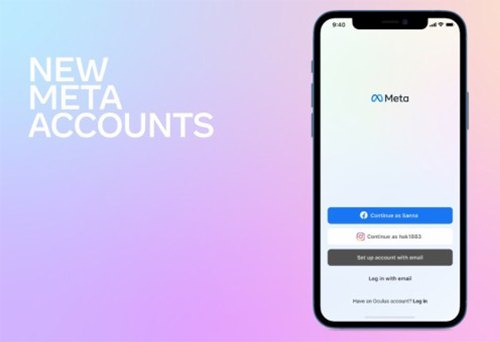
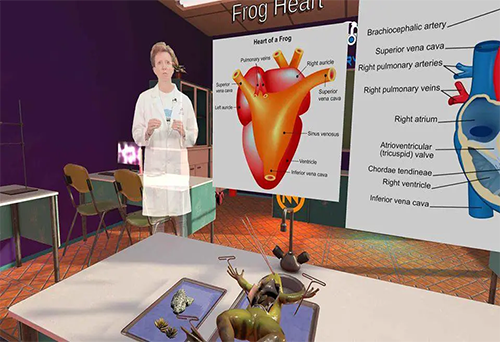
0 نظر